Come Unire Video su TikTok
"Come si fa a unire più clip per creare un singolo video della durata di 15-60 secondi su TikTok??"
"È possibile unire più video brevi per crearne uno lungo su TikTok?"
Online si possono trovare tantissime domande proprio come queste. Sempre più utenti, infatti, mostrano interesse verso la possibilità di unire video su TikTok. Quali che siano le vostre circostanze, in quest'articolo troverete tutte le informazioni che vi servono per imparare a eseguire l'unione di video sull'app più famosa del momento. E niente paura, perché le soluzioni di combinazione che vi proporremo vi permetteranno di produrre contenuti che rispettano le limitazioni attuali di TikTok.
Siete rimasti particolarmente colpiti da un video-montaggio e vorreste ricreare qualcosa di simile? Allora è inevitabile che vi troviate a porvi il fatidico quesito: come si uniscono i video su TikTok? Niente fretta e niente paura, perché state per scoprire la risposta. In quest'articolo vi spiegheremo come usare degli editor per modificare i video da pubblicare su TikTok. Gli ostacoli possono sembrare numerosi, tra filigrane da eliminare, parti indesiderate e segmenti da oscurare, ma credete a noi quando vi diciamo che non c'è nulla di cui preoccuparsi. Continuate a leggere per saperne di più.
Prima Parte. 2 Metodi Pratici per Unire Video su TikTok
A seguire, vi presenteremo due semplicissimi metodi per unire video su TikTok. Attenetevi ai passaggi esposti per portare a termine il tutto in men che non si dica.
1.) Utilizzando la Fotocamera di TikTok
Il primo metodo consiste nell'eseguire l'unione dei video utilizzando la fotocamera integrata nell'applicazione. Vediamo come fare:
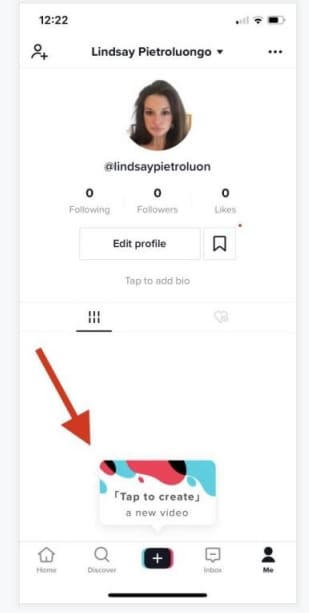
- Aprite TikTok e premete sull'icona a forma di "+" posta in basso sullo schermo.
- Premete sull'icona della galleria per caricare i video.
- Dopo aver selezionato i video, premete su Avanti.
- Premete su Regola Clip per apportare modifiche ai video importati.
- Premendo sulle clip, potrete scegliere quali parti volete includere nel video finale da pubblicare su TikTok.
- Tenendo premuto sulle clip, invece, potrete modificarne l'ordine.
- Quando siete soddisfatti delle modifiche apportate, premete su Fatto.
2.) Utilizzando la Funzione di Caricamento
Il secondo metodo per effettuare la combinazione dei video prevede l'utilizzo della funzione di caricamento dell'app di TikTok. Proseguite nella lettura per maggiori informazioni in merito:
- Dopo aver scaricato e installato l'app di TikTok sul vostro telefono, avviatela. Interagite con il menu e selezionate il pulsante Aggiungi (con il "+"), posizionato nella parte bassa dello schermo.
- Premete sull'opzione "Carica", sita in basso a destra dello schermo. Verrete catapultati nella galleria del vostro dispositivo mobile, e potrete visualizzare tutte le registrazioni salvate.

- Individuate l'opzione "Selezione Multipla", in basso a sinistra dello schermo. Premeteci su e selezionate tutte le registrazioni che volete unire. Quando avete fatto, premete sul pulsante "Avanti" per procedere.
- L'app di TikTok unirà le registrazioni nell'ordine di selezione, permettendovi di adattare il risultato al limite di durata di 60 secondi. Gestite le clip a vostro piacimento, aggiungete musica, sfocate le parti che volete oscurare e quant'altro, quindi premete su "Avanti".
- Assicuratevi di essere soddisfatti del video prodotto, poi premete sul pulsante "Pubblica" per procedere con la condivisione.
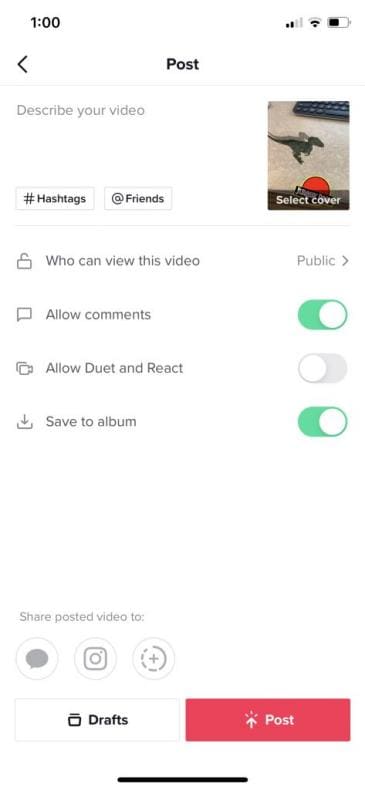
Seconda Parte. 8 Trucchi e Consigli per Creare Video su TikTok
La maggior parte dei trucchi in merito all'uso di TikTok ruota attorno alla possibilità di scaricare i video condivisi da altri, oppure all'ottimizzazione dell'esperienza di visualizzazione generale. Ma sebbene molti non lo sappiano, esistono anche dei pratici stratagemmi per unire video. Proprio così! Continuate a leggere per scoprire trucchetti utili per trarre il massimo dal vostro utilizzo di TikTok.
Certamente siete già a conoscenza di qualche dritta per usare TikTok al meglio, ma pensiamo che possiate trarre beneficio dalle informazioni che stiamo per condividere con voi.
1. Come Unire Bozze su TikTok.
Questa tecnica è ideale per utenti che hanno ripreso più scene, senza però trasformare le clip acquisite in veri e propri video. È possibile gestire singolarmente ogni bozza, per poi unirla con altre e procedere con la pubblicazione.
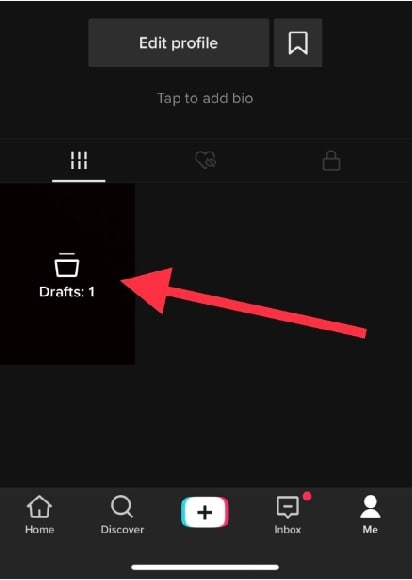
- Selezionate l'opzione "Me" dal menu dell'app.
- Una volta nel profilo, selezionate l'opzione "Bozze".
- Per gestire un video, premete sul simbolo con tre cerchi e selezionate il pulsante di unione. In questo modo potrete aggiungere altri contenuti, sempre nella misura in cui la durata complessiva rispetti i limiti imposti dall'applicazione.
2. Unione di Foto e Video su TikTok.
Le immagini possono aiutarci a comunicare in modo più efficace, anche in presenza di video e registrazioni. Ma come fare per aggiungere un'immagine ai video da pubblicare su TikTok? È molto semplice. Seguite i passaggi in basso per scoprire come farlo:
- Aprite l'app di TikTok sul vostro telefono iOS o Android.
- Premete sul pulsante "+", situato nella parte bassa dello schermo, per iniziare a registrare.
- Al termine della registrazione, selezionate il pulsante "Effetti" in basso a sinistra dello schermo.
- A questo punto, individuate l'opzione per "Carica immagine da usare come sfondo".
- Continuate a registrare. Vedrete l'immagine che avete selezionato comparire come sfondo del video.
3. Come Usare le Sovrapposizioni su TikTok.
- Dopo aver montato un video da pubblicare, è possibile aggiungere effetti, musica e altri elementi per potenziare il risultato finale. Non vi basta? Sappiate che potete persino inserire adesivi o altre sovrapposizioni! Basta utilizzare gli strumenti presenti nell'interfaccia.
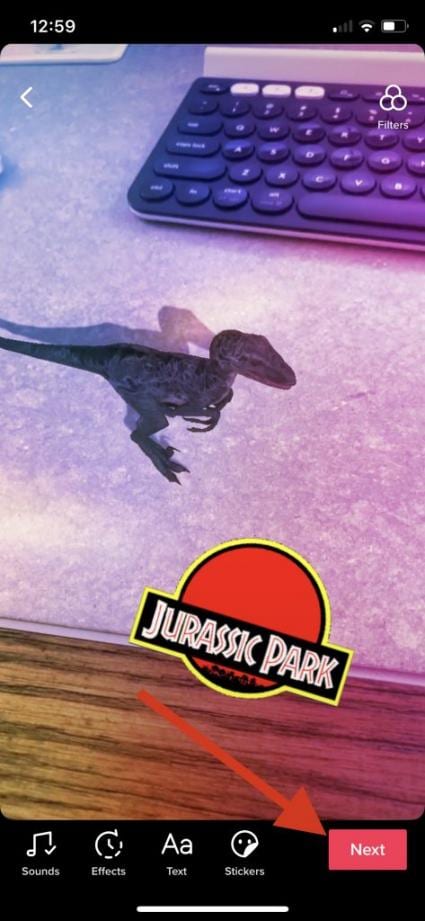
- Quando siete soddisfatti delle sovrapposizioni applicate, premete su "Avanti". Vi troverete su una pagina che ricorda un po' Instagram, tramite la quale potrete aggiungere sottotitoli, didascalie, hashtag e finanche il nome di altri utenti.
4. Guida Dettagliata all'Aggiunta di Video su TikTok in Seguito alla Registrazione.
Non solo registrazioni personali! TikTok permette anche di realizzare duetti a due parti da condividere con tutti! Questa formula di pubblicazione è estremamente popolare tra gli utenti dell'applicazione!

- Aprite la pagina del profilo, selezionate il video che volete modificare e premete sul simbolo con i tre cerchi.
- Personalizzate il video secondo le vostre esigenze, quindi premete sul pulsante Carica. TikTok avvierà immediatamente la procedura e il vostro video sarà pubblicato nel giro di pochi secondi!
5. Come Affiancare due Video su TikTok.
A seguire, una breve guida all'affiancamento di due video per la pubblicazione su TikTok:
- Aprite il video che vi interessa, premete sul simbolo a forma di "Cuore" sullo schermo per aggiungerlo ai "Preferiti" e poterlo ritrovare facilmente.
- Quanto al secondo video, potrete registrarne uno nuovo da zero, oppure importarne uno già registrato dalla galleria.
- Una volta scaricati entrambi i video, potete fare uso di un software di montaggio per unire i video posizionandoli l'uno accanto all'altro. È facilissimo.
- Dopo aver completato la creazione del montaggio, procedete con la pubblicazione su TikTok.
6. Come Fare un Duetto su TikTok.
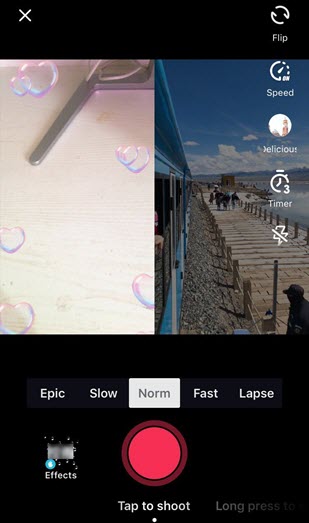
- Aprite TikTok e trovate il video con cui volete fare il vostro duetto.
- Premete sul pulsante di condivisione, posizionato in basso a destra nel menu dell'applicazione.
- Adesso premete sull'opzione "Duetti", ancora in basso a destra.
- Premete sul pulsantone rosso per iniziare a registrare il video. La vostra clip comparirà sulla sinistra, mentre quella con cui state duettando sarà collocata a destra.
- Quando avete finito, premete sul pulsante di spunta.
- Date un'occhiata al duetto per assicurarvi che soddisfi le vostre aspettative. Se volete, potete aggiungere effetti, filtri o adesivi. Fatto tutto, procedete con la pubblicazione su TikTok.
7. Come Impostare un Timer di Registrazione.
La prima cosa da fare per poter impostare un timer su TikTok consiste nell'individuare il pulsante di riferimento. Farlo è semplicissimo, giacché ha la forma di un orologio. Vediamo insieme come procedere:
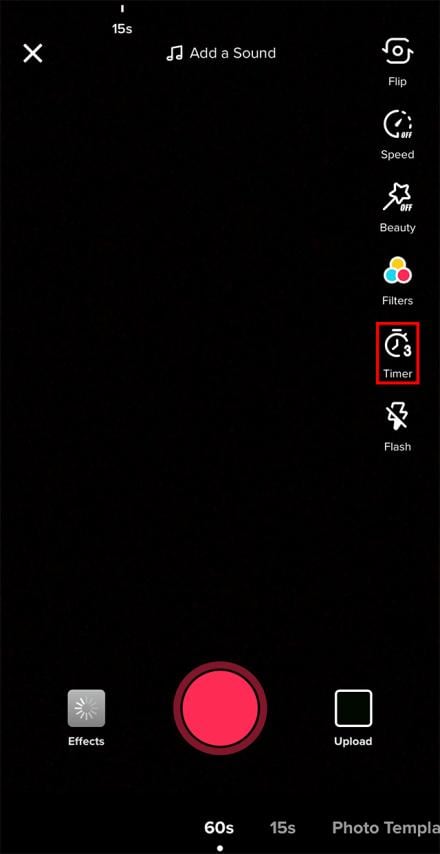
- Premete sul pulsante a forma di orologio, collocato nella schermata di modifica dei video.
- Scegliete una delle due opzioni disponibili (3 secondi o 10 secondi).
- Premete sul pulsante rosso, ossia "Inizia a Registrare."
- Sullo schermo comparirà un contatore, che vi darà modo di prepararvi alla registrazione del vostro video.
- La registrazione si avvierà automaticamente al termine del conto alla rovescia.
8. Come Aggiungere Altri Video di TikTok con la Funzione Stitch.
La funzione Stitch di TikTok permette di tagliare delle scene specifiche dai video pubblicati da altri utenti, per poi aggiungerle a registrazioni personali. Un po' come la funzione Duetto, anche Stitch costituisce una modalità pratica e veloce per arricchire i contenuti propri e altrui, valorizzandosi a vicenda. Ogni utente può scegliere se vuole consentire agli altri di eseguire lo Stitch sui propri video. L'opzione è situata nella sezione "Privacy e Sicurezza" dell'app. Continuate a leggere per scoprire come usare Stitch.
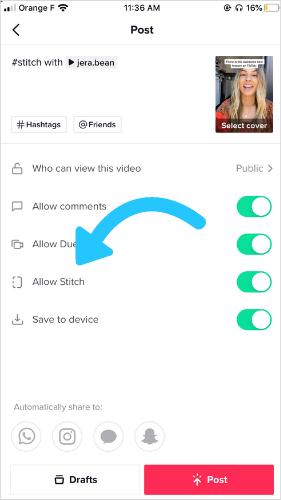
Guida all'Uso della Funzione Stitch:
- Per prima cosa, avviate l'app di TikTok e aprite il video su cui volete utilizzare Stitch, quindi scegliete l'apposita opzione da "Avanzate".
- Selezionate un massimo di cinque secondi di contenuto dal video originale.
- Registrate il vostro contributo, da aggiungere alla prima clip.
- Completate l'unione dei video.
Terza Parte. Ottimizzare i Video di TikTok per Ottenere Più Visualizzazioni
TikTok si è imposto come diretto concorrente di YouTube, la piattaforma più utilizzata per la condivisione e il consumo di contenuti video. Ma sebbene l'utilizzo base di TikTok sia alla portata di tutti, la creazione di clip di qualità, capaci di distinguersi dalla massa, richiede l'utilizzo di strumenti specializzati. Come ben saprete, TikTok dispone di una gamma di funzionalità piuttosto limitata, che tende a tarpare le ali degli utenti più creativi. Fortunatamente a tutto c'è rimedio. In particolare, può essere utile affidarsi a un software di montaggio professionale che permetta, tra le altre cose, di unire video e fotografie per realizzare video fenomenali da pubblicare sul proprio profilo TikTok. A seguire, esploreremo insieme il potenziale offerto da un video editor fantastico.

Il Software Migliore per Unire Video di TikTok
 Download Sicuro
Download Sicuro Download Sicuro
Download SicuroLasciate che vi presentiamo Wondershare DemoCreator, un programma fenomenale che consente di rimuovere qualsiasi barriera che possa dividere gli utenti dalla pubblicazione di video virali su TikTok. DemoCreator vanta funzionalità di montaggio di livello professionale e consente di gestire testo, transizioni, note, adesivi e effetti con una libertà che TikTok può solamente sognarsi. Le possibilità di personalizzazione offerte da DemoCreator permettono di produrre contenuti capaci di attirare l'attenzione degli spettatori in un solo secondo. Come? Continuate a leggere per scoprirlo.
- Importazione del Video
Dopo averlo scaricato e installato sul computer, avviate DemoCreator e cliccate sul pulsante Importa per caricare il vostro video.
A questo punto, dovrete modificare le dimensioni del video, affinché possa adattarsi al rapporto di aspetto 9:16. Per farlo, cliccate su "File", selezionate "Impostazioni Progetto" e selezionate i valori di larghezza e altezza "900:1600".
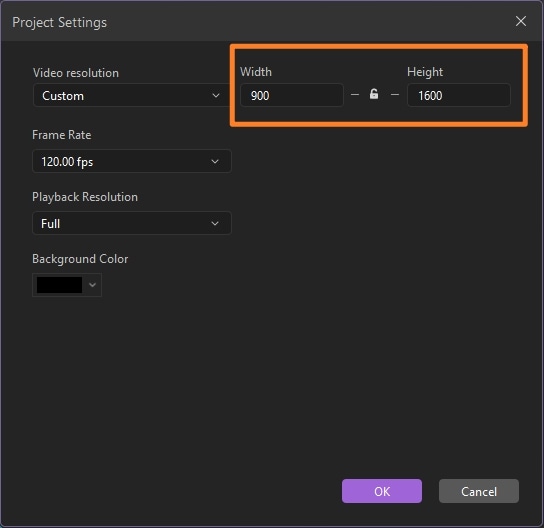
- Modifica dei Video
Esplorate gli strumenti di modifica e montaggio offerti da DemoCreator e scegliete quello o quelli che vi incuriosiscono. Vi basterà qualche click per integrare effetti accattivanti che lasceranno gli altri utenti senza parole.
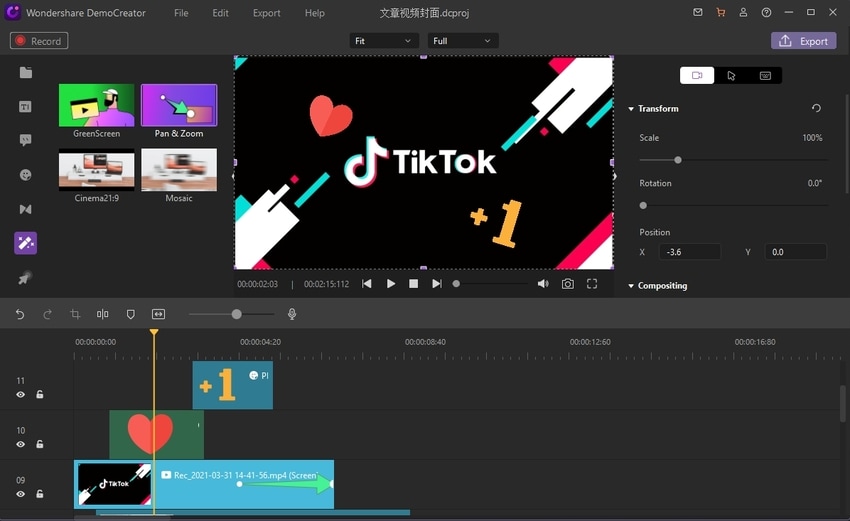
- Esportazione e Condivisione
In ultimo, dopo aver completato la fase di personalizzazione e modifica del video, non vi resta che procedere con l'esportazione del vostro capolavoro. DemoCreator supporta un range di qualità davvero vasto, che comprende anche il Full HD. La codifica del software permette di ottenere video senza perdita alcuna!
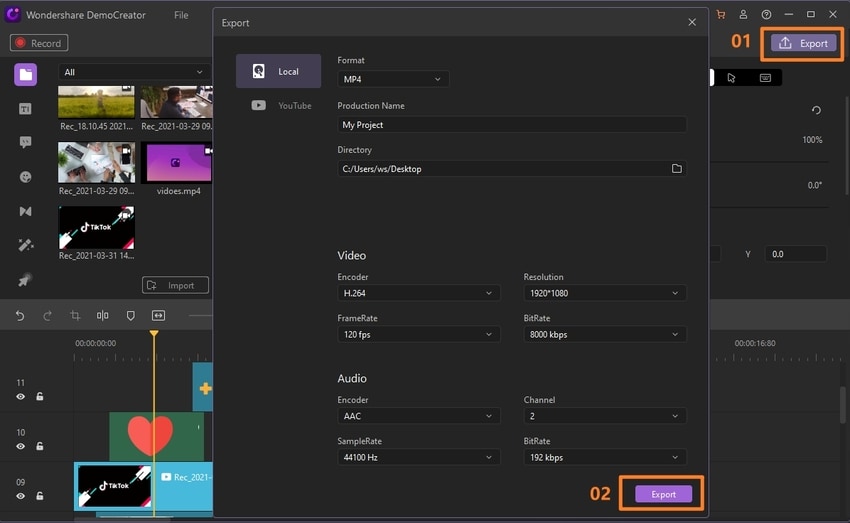
Conclusioni:
Non importa che siate utenti alle prime armi oppure creator esperti. Unire più video per la pubblicazione su TikTok è un utile asso nella manica che consente di massimizzare l'esperienza di utilizzo dell'applicazione e il divertimento generale. Non esitate a mettere alla prova alcuni dei trucchi che vi abbiamo proposto per produrre contenuti originali, divertenti e capaci di esprimere al meglio la vostra straripante creatività.
TikTok è un'applicazione semplice, sì, ma anche ricca di segreti e potenzialità, tutti da esplorare. Non siate timidi, dunque. Scaricate i vostri video preferiti senza filigrana, utilizzate le vostre immagini come sfondo, applicate gli effetti, fate duetti e usate la funzione Stitch. E se poi volete spingervi oltre, su un livello più professionale, potete sempre contare su Wondershare DemoCreator, che vi aiuterà a creare video spettacolari, da cui sarà impossibile staccare gli occhi. Che aspettate, dunque? Correte a scaricare DemoCreator e a far volare la vostra immaginazione!


Alma Elliott
staff Editor
0 Commento(i)